In diesem Artikel werden wir diskutieren, wie ein Anfänger schneller und genauer auf einem Linux-Server arbeiten kann. Ich werde einfache und benutzerfreundliche Tipps und Tricks teilen, damit Sie Ihre tägliche Routine automatisieren und Dinge loswerden können, die Sie stören, indem Sie Ihre Anwendungen in der Cloud ausführen. Ich werde Debian 11 Server Edition für dieses Handbuch verwenden. Sie können denselben oder einen beliebigen Debian-Variantenserver einschließlich Ubuntu verwenden. Alle Anweisungen und Befehle funktionieren ohne Probleme.
Skripterstellung
Sobald sich ein Anfänger an die Funktionsweise von Linux-Servern gewöhnt hat, beginnen seine größten Probleme, darunter das Aktualisieren des Systems, das Hinzufügen, Bearbeiten und Patchen der Dateien, damit die Anwendungen reibungsloser laufen.
Hier kommt die Skripterstellung. Es hilft einem Systemadministrator, fehlerfrei zu arbeiten. Scripting trägt nicht nur zur Effizienz des Systems bei, sondern auch zu persönlichen Fähigkeiten, um als Systemadministrator zu wachsen. Anstatt immer wieder denselben Befehl einzutippen, ist es besser, sie zu automatisieren. Es spielt keine Rolle, welche Sprachen Sie als Systemadministrator zum Schreiben Ihrer Skripte verwenden. Seien es Python-, Ruby- oder einfache Shell-Skripte. Sie erledigen eine einzige Aufgabe, um Ihnen dabei zu helfen, sich wiederholende Aufgaben aus Ihrer Routine zu entfernen.
Wie kann man automatisieren?
Mal sehen, wie die Dinge funktionieren, wenn wir etwas automatisieren.
Es wurde beobachtet, dass alle Linux-Systemadministratoren ihre Server aus Sicherheits- und Leistungsgründen auf dem neuesten Stand halten müssen. Da wir mit dem Debian 11-Server arbeiten, müssen wir apt-Updates ausführen häufig, um unser System auf dem neuesten Stand zu halten. Dies kann hektisch werden, wenn der Befehl immer wieder ausgeführt werden muss.
Sie können dies leicht automatisieren und müssen die zugehörigen Befehle nie wieder eingeben. Möglicherweise müssen Sie die Skriptdatei ändern, wenn Sie Ihre Repository-Konfiguration in Zukunft aktualisieren.
Fügen wir das folgende Skript zu Ihrem täglichen cron hinzu Jobs:
$ #!/bin/bash $ Date=date $ sudo apt update $ echo “apt udpate has been run at $DATE” >> /var/log/apt-updatestats
Mal sehen, wie dieses Skript funktioniert:
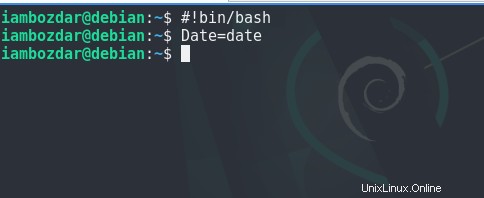
$ #!bin/bash
Dieses erste Ding wird „Shebang“ genannt. Es zeigt, welche Art von Interpreter für den nächsten Befehl verwendet werden sollte. Diese erste Zeile benötigt einen vollständigen Pfad zum Interpreter der von Ihnen verwendeten Sprache. Wir verwenden bash in unserem Fall.
$ DATE=date
Die zweite Zeile besagt, dass wir eine Variable DATE initialisiert haben der das aktuelle Datum speichert darin.
$ sudo apt update
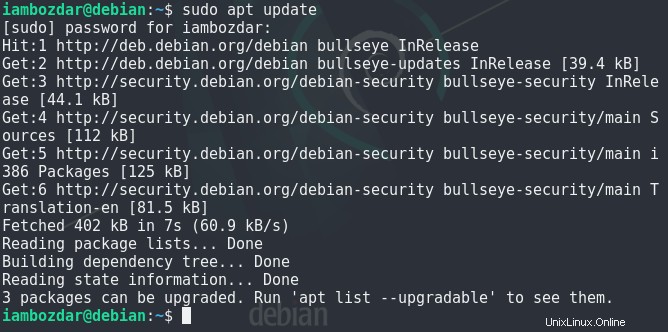
Die dritte Zeile führt den Befehl zum Aktualisieren von apt aus Datenbank.
Jetzt ist die letzte Zeile wie folgt:
$ echo “apt update has been run at $DATE” >> /var/log/apt-update stats
exportiert eine Nachricht in unsere Datei „apt-updatestats “. Dies hilft uns, aufzuzeichnen, wie oft der Befehl bereits ausgeführt wurde.

Was ist, wenn wir mehrere Befehle haben?
Wir haben gelernt, wie man einen Befehl automatisiert, aber was ist, wenn wir mehr als einen Befehl haben. Im folgenden Beispiel werden wir untersuchen, wie man mehrere Befehle ausführt und auf einem Debian 11-System schneller vorankommt.
Der Bash-Shell-Interpreter ist so leistungsfähig, dass er Schleifen erstellen, Funktionen ausführen und vieles mehr kann. Um die leistungsstarke Bash zu nutzen, fügen wir unsere mehreren Befehle in einer einzigen Datei hinzu und beziehen sie.
Hier ist ein Beispiel aus /etc/init.d/hwclock.sh auf einem Debian 11-Server:
$ . /lib/lsb/init-functions
Als hwclock.sh ist ein init -Skript ist es einfacher, all diese Funktionen in einer einzigen Datei zu haben. Diese Datei wird dann bezogen, um je nach Ihrer täglichen Nutzung des Systems eine Vielzahl von Aufgaben zu erfüllen.
Schlussfolgerung
In diesem Artikel haben wir behandelt, wie einfaches Bash-Skripting uns helfen kann, unsere Zeit nicht mit sich wiederholenden Aufgaben zu verschwenden. Diese Aufgaben sollten im Hintergrund laufen und im Falle eines Fehlers müssen wir einfach in die Protokolldateien schauen. Wir haben sowohl einzeilige Befehle als auch die Verwendung von Dateien behandelt, die mehrere Befehle für Bash-Interpreter enthalten. Ich werde im nächsten Artikel einige fortgeschrittene Skripttechniken vorstellen. Wenn Sie Fragen haben, sind wir hier bei LinuxWays, um Ihnen zu helfen.